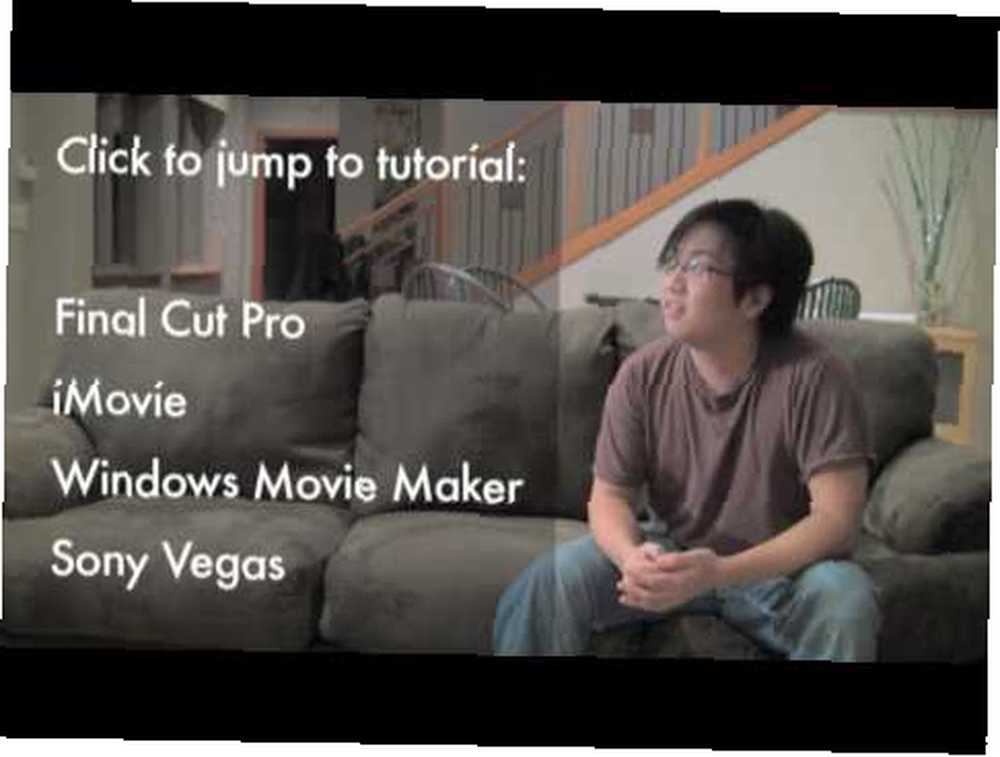
Owen Little
0
2350
492
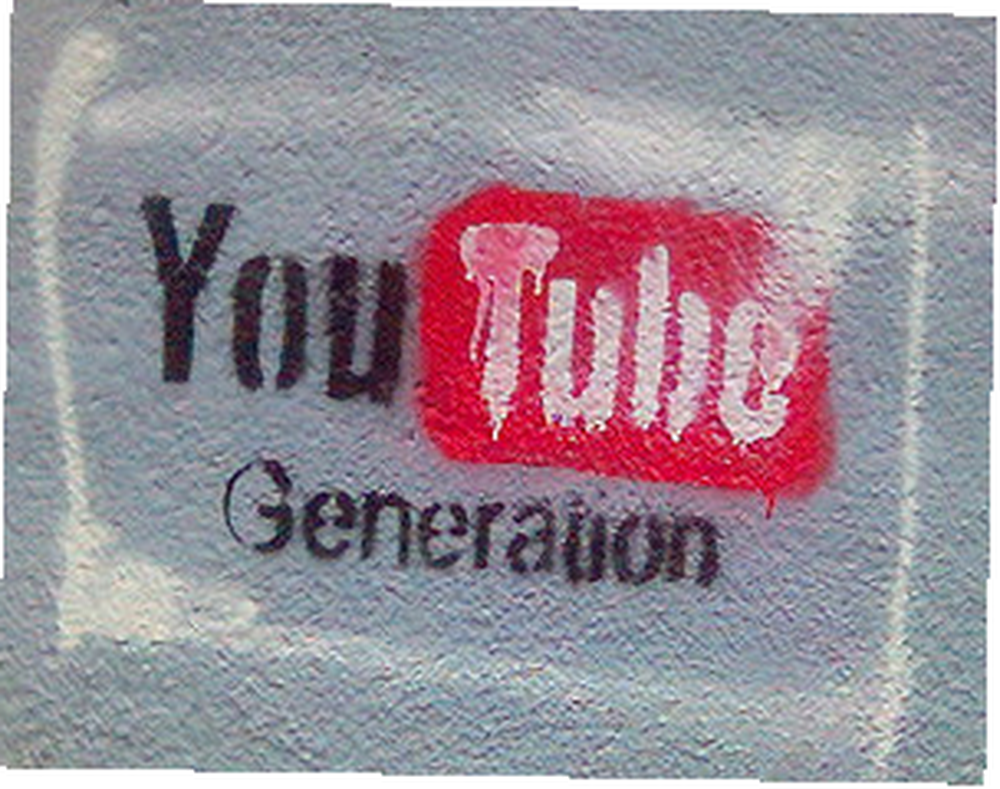 Похоже, что YouTube является одним из ведущих источников развлечений (и отвлекающих, по крайней мере, для меня) в сети, поскольку есть инновационные каналы. 10 Потрясающих каналов YouTube, на которые вы должны подписаться. 10 Потрясающих каналов YouTube, на которые вы должны подписаться. Самые смешные подделки iPad на YouTube, которые вы должны смотреть 10 самых смешных подделок iPad на YouTube, которые вы должны смотреть, комедийные ролики и учебные пособия 15 лучших каналов YouTube, которые вы должны смотреть дальше 15 лучших каналов YouTube, которые вы должны смотреть дальше Трудно понять, что проверить. Вот лучшие каналы YouTube, чтобы посмотреть дальше. Вы называете это. Обычные пользователи даже получают популярность (по крайней мере, на YouTube, с большим количеством просмотров).
Похоже, что YouTube является одним из ведущих источников развлечений (и отвлекающих, по крайней мере, для меня) в сети, поскольку есть инновационные каналы. 10 Потрясающих каналов YouTube, на которые вы должны подписаться. 10 Потрясающих каналов YouTube, на которые вы должны подписаться. Самые смешные подделки iPad на YouTube, которые вы должны смотреть 10 самых смешных подделок iPad на YouTube, которые вы должны смотреть, комедийные ролики и учебные пособия 15 лучших каналов YouTube, которые вы должны смотреть дальше 15 лучших каналов YouTube, которые вы должны смотреть дальше Трудно понять, что проверить. Вот лучшие каналы YouTube, чтобы посмотреть дальше. Вы называете это. Обычные пользователи даже получают популярность (по крайней мере, на YouTube, с большим количеством просмотров).
Это действительно не так сложно загрузить видео (это просто сложно заметить, но вот несколько советов о том, как сделать документальный фильм онлайн, который будет распространяться как лесной пожар) как сделать документальный фильм онлайн, который будет распространяться как лесной пожар), но если вы хотите в на самом деле Для начала вам может понадобиться знать некоторые вещи заранее, такие как приемлемые форматы, длины, настройки и т. д..
Снимайте видео с YouTube прямо с уже имеющихся у вас устройств
Сотовый телефон
Вы можете начать захват видео, даже если у вас нет видеокамеры. В настоящее время большинство людей имеют мобильные телефоны с приличными возможностями захвата видео. Если ваш мобильный план позволяет вам использовать MMS или использовать электронную почту, вы даже можете отправить его прямо на YouTube через свой персональный адрес электронной почты для загрузки (вам необходимо войти в систему).
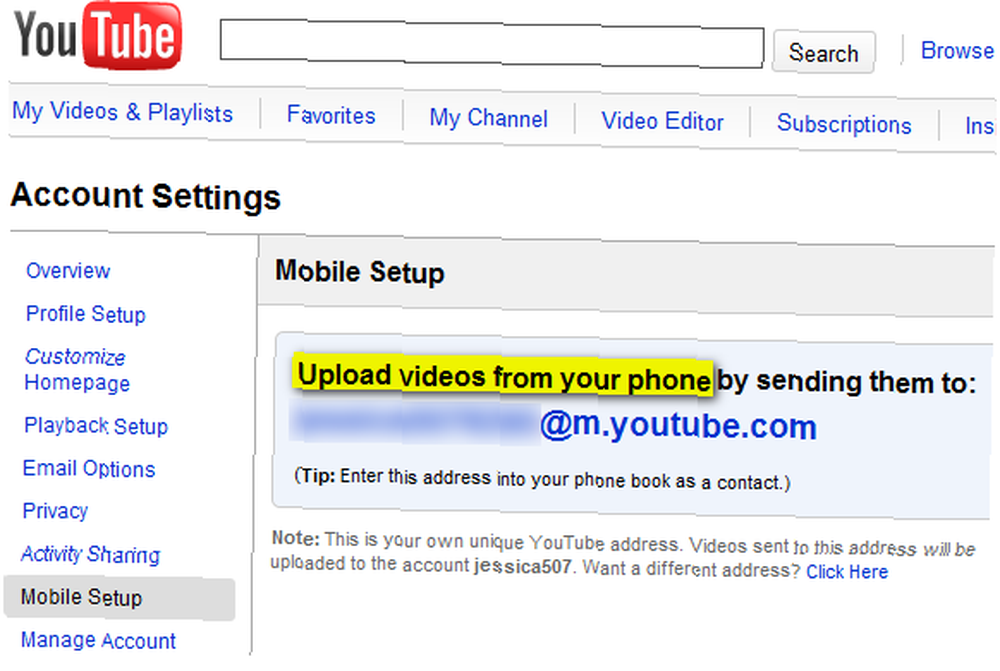
Вы даже можете проверить мобильную версию YouTube, которая может “записывать и загружать видео в формате DVD“.
Вебкамера
Если у вашего компьютера есть встроенная веб-камера или у вас есть внешняя веб-камера, которую вы можете подключить к своему компьютеру, перейдите к параметру загрузки веб-камеры на YouTube, дайте YouTube разрешение на использование вашей веб-камеры и микрофона, и все готово.!
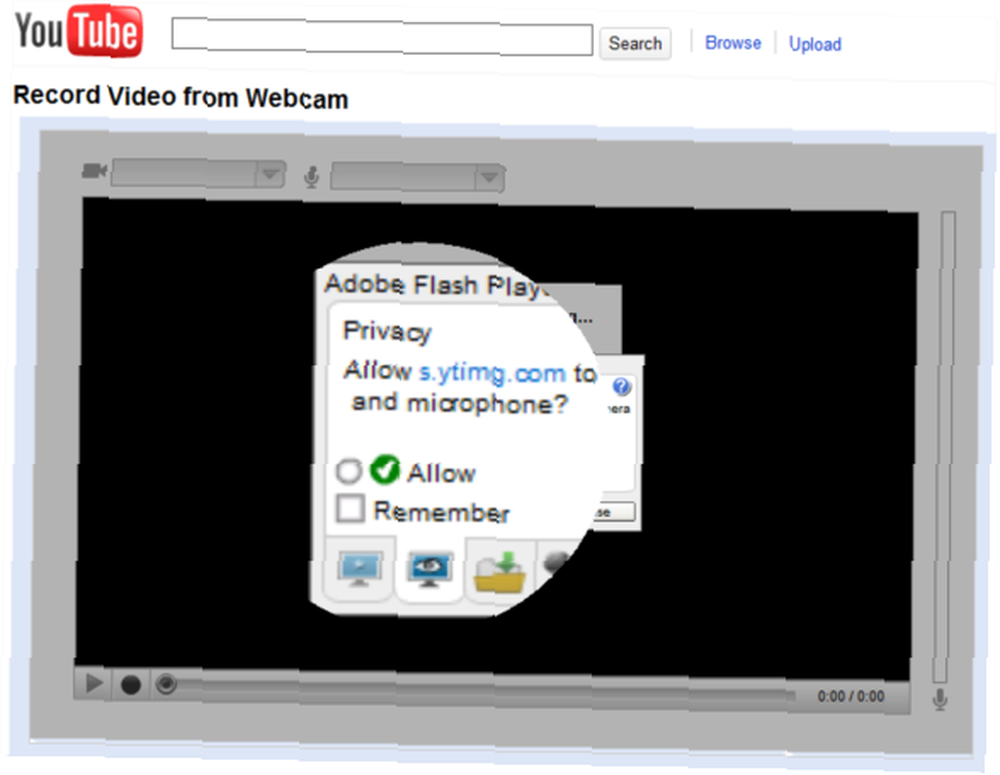
Вы также можете использовать что-то вроде Manycam ManyCam - Делайте больше с вашей веб-камерой ManyCam - Делайте больше с вашей веб-камерой (Windows) или Cheese 10 крутых приложений Linux, которые вы, возможно, не знали, о 10 крутых приложений Linux, о которых вы, возможно, не знали (Приложения Linux 10, которые вы должны установить на Ubuntu Lucid Lynx [Linux] 10 Приложения, которые вы должны установить на Ubuntu Lucid Lynx [Linux]) для записи с веб-камеры, а затем редактирования в предпочитаемой программе для редактирования видео.
Цифровая камера
Ваша цифровая камера, скорее всего, будет поставляться с другими настройками, с которыми вам, возможно, придется поэкспериментировать, чтобы получить видео с достаточно хорошим качеством, которое, конечно, уместится на вашей карте памяти. Всегда лучше делать снимки с максимально возможными настройками или разрешением, чтобы обеспечить меньшую пиксельную съемку.
Даже в моем старом Nikon CoolPix L14 есть варианты “ТВ фильм 640” (640 × 480), который обеспечивает видео стандартного разрешения 480p приличного качества. После захвата импортируйте видео на компьютер, перейдите на страницу загрузки на Youtube и выберите видео AVI..
компьютер
У вас есть широкий выбор вариантов записи с вашего рабочего стола.
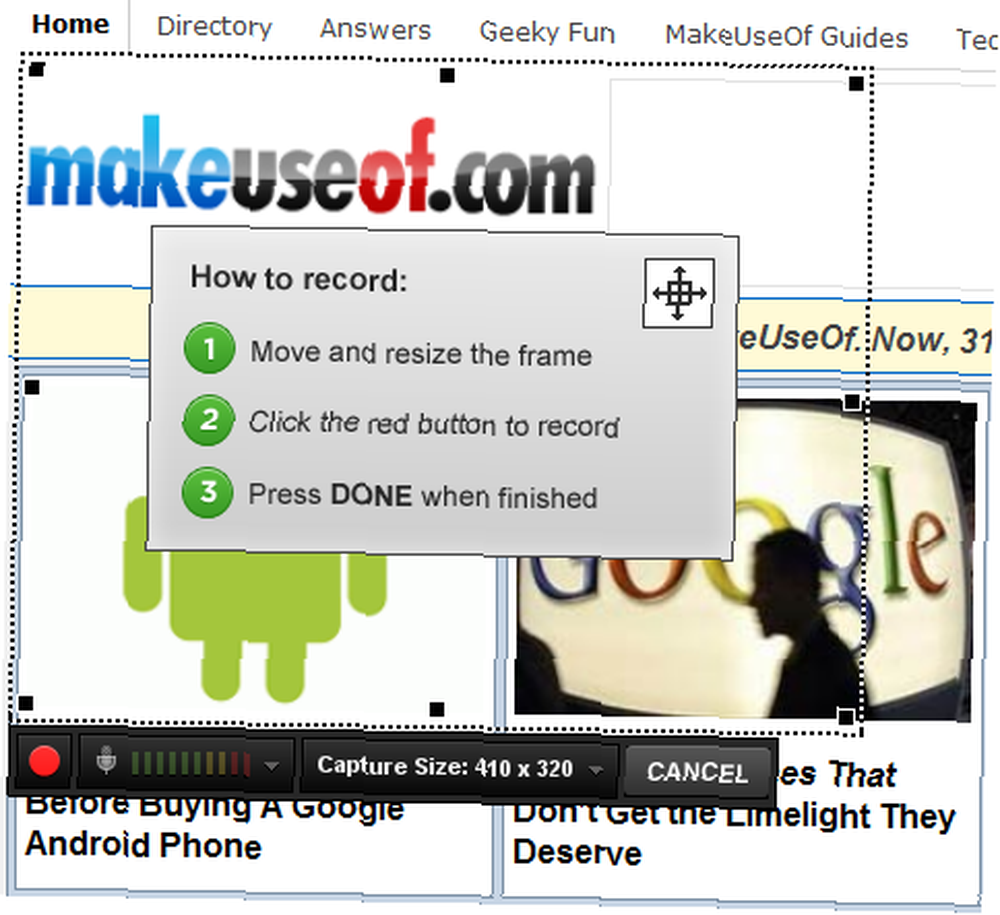
Чтобы быстро начать, попробуйте Screenr Screenr: Быстрое создание скринкастов для Twitter Screenr: Быстрое создание скринкастов для Twitter (см. Скриншот выше) или ScreenToaster, который я нашел Как создать скринкаст как профессионал с помощью этих 6 онлайн-инструментов Как создать Screencast, как профессионал, с этими 6 онлайн-инструментами будет чрезвычайно полезен, поскольку он записывает в HD и дает вам загружаемое и Twittable видео. Для серийного рекордера экрана есть Camstudio. Тщательный взгляд на CamStudio как эффективный инструмент для создания скриншотов. Тщательный взгляд на CamStudio как эффективный инструмент для создания скринкастов (Windows), Copernicus 5 бесплатных приложений для создания скриншотов для создания видеоуроков 5 бесплатных приложений для создания скринкастов для создания видеоуроки ( Mac) и запись MyDesktop (Linux). Дополнительные устройства для записи экрана включают Jing 5 бесплатных приложений для создания скриншотов для создания видеоуроков 5 бесплатных приложений для создания скриншотов для создания видеоуроков (для Windows и Mac) и Wink 4 инструмента для создания скриншотов и скринкастов 4 инструмента для создания скриншотов и скринкастов (отличный учебник или демонстрационный создатель) , хотя они записывают только SWF-файлы, которые YouTube не обрабатывает и поэтому не может разрешить.
Как пользователь Camstudio, я рекомендую вам загрузить кодек Lossless 1.4 (найдите его непосредственно под ссылкой для загрузки бета-версии Camstudio на странице загрузки) и проверить функцию автозапуска, чтобы вашим зрителям не приходилось щуриться или ставить видео полностью экран.
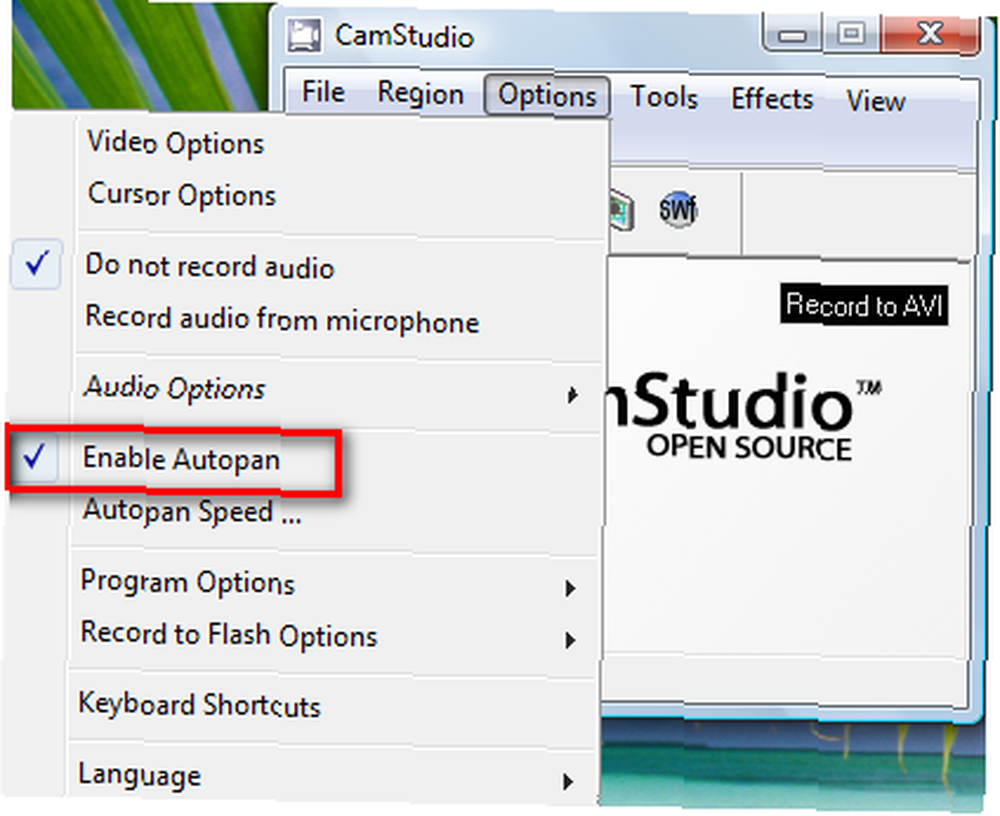
Цифровая видеокамера
Если ваша цифровая видеокамера записывает в форматах Digital8, MiniDV, HDV или в любом из DVD-форматов, вам не о чем беспокоиться, потому что все готово для захвата видео с YouTube. Для HD-видео убедитесь, что вы записываете не менее 1280 × 720 (для 720p) или 1920 × 1080 (для 1080p). Если ваша видеокамера не поддерживает HD, вы всегда можете снимать в самых высоких настройках и изменить размер с помощью программного обеспечения для редактирования видео позже.
Ваши необработанные кадры могут быть загружены напрямую без какого-либо редактирования, но небольшое редактирование может иметь большое значение. Возможно, ваш клип будет лучше без лишнего сегмента (просто убедитесь, что он короче 15 минут!), Или звук должен быть громче.
Давайте посмотрим, какие лучшие бесплатные варианты у вас есть, чтобы подготовить свои видео для YouTube.
Публикация с лучшими настройками
Большинство устройств захвата имеют предустановленные разрешения и настройки, поэтому, если вы выберете максимально возможную настройку, вы, как правило, справитесь с небольшим редактированием..
Размеры и настройки HD
YouTube рекомендует размеры 640 x 480 для видео стандартной четкости и 1280 x 720 для видео высокой четкости, которые будут танцевать вокруг сайта с логотипом HD. Оригинальные видео размером 640 x 480 будут иметь черные полосы по бокам на странице видео.

Чтобы на странице YouTube не было ни одной полосы, размер 640 x 360 может помочь (или вы можете изменить его размер до размера HD), но вы можете увидеть черные полосы на своем SD-видео, если оно встроено в другом месте..
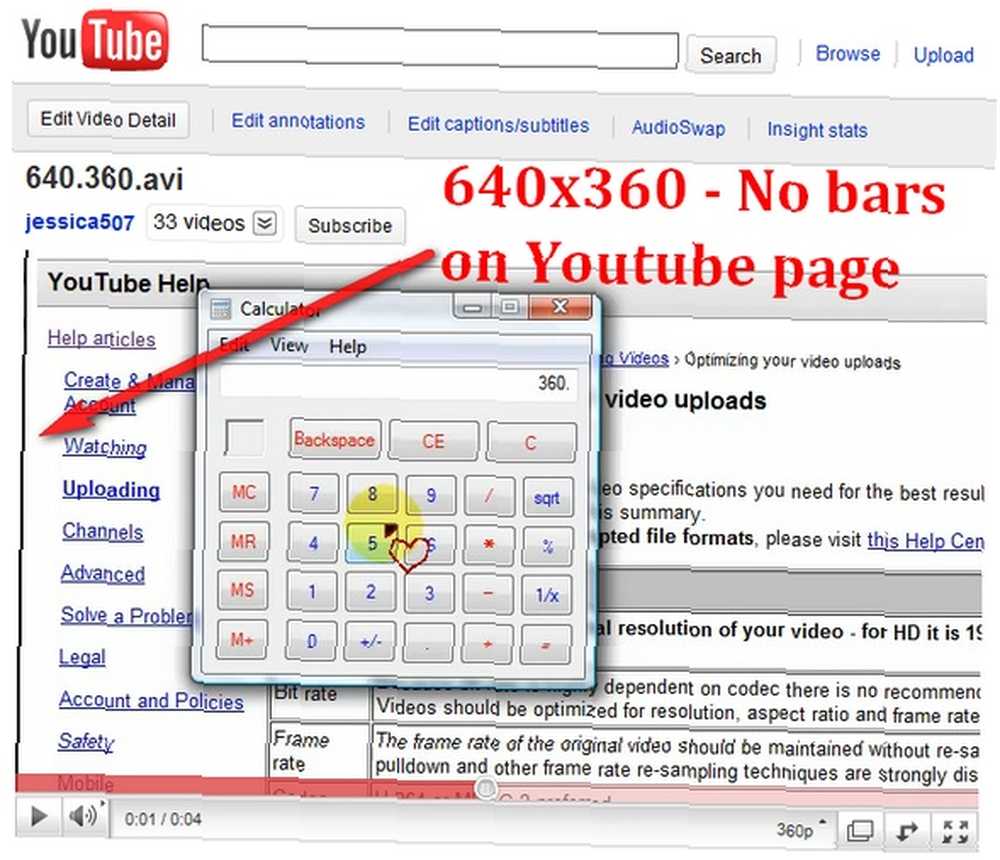
Чтобы загрузить HD-видео, ваше видео должно быть достаточно большим, особенно 1280 x 720 (для 720p) или 1920 x 1080 (для 1080p). Если у вас есть SD-видео, на них также может быть логотип HD, если вы измените их размер и используете кодек в вашем видеоредакторе, который выводит максимально возможное качество.
Кодеки для сжатия
DivX - это основной кодек, который использует стандарт H.246 для кодирования (или преобразования) HD-видео, сохраняя при этом файлы разумного размера. Xvid - это альтернативный видеокодек MPEG-4 с открытым исходным кодом, который также сжимает видео и “позволяет более эффективное хранение” Это означает, что видео также становится меньше с наилучшим качеством.
Когда вы используете любой из них и настраиваете их в видеоредакторах (например, очень способные задачи редактирования видео VirtualDub 7, которые VirtualDub обрабатывает с легкостью [Windows] 7 Задачи редактирования видео, ручки VirtualDub с легкостью [Windows]), вы можете создавать сверхчистые видео, которые не «весите» тонну МБ, но для большинства людей ограничение в 2 ГБ более чем достаточно.
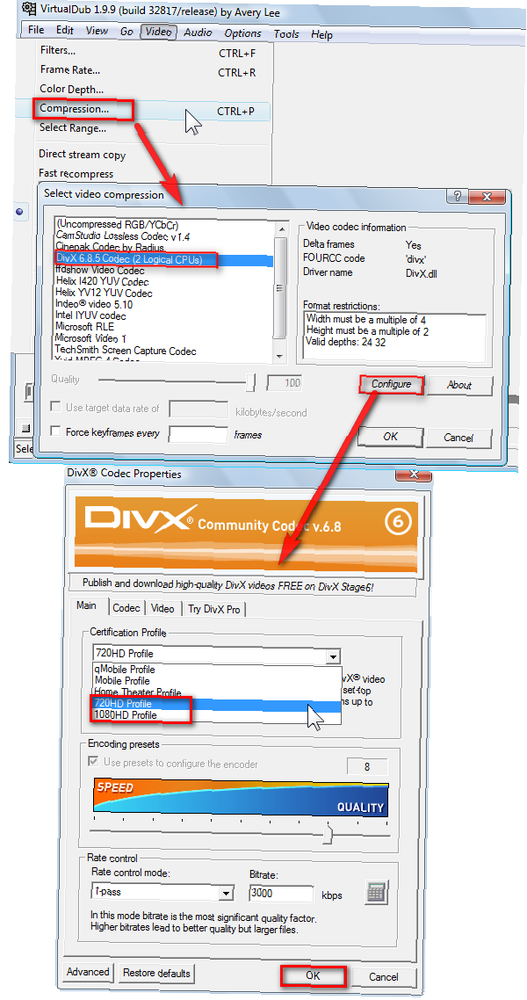
Частота кадров
Например, если вы используете Camstudio, вы можете установить частоту кадров (в отличие от записи видео с мобильного телефона, которая обычно не предлагает опций частоты кадров) для видео, которое вы собираетесь записать, которое должно быть числом в Диапазон 24-30 FPS (кадров на скорость), хотя 30FPS является стандартным. Вы также можете установить частоту кадров в процессе пост-захвата.
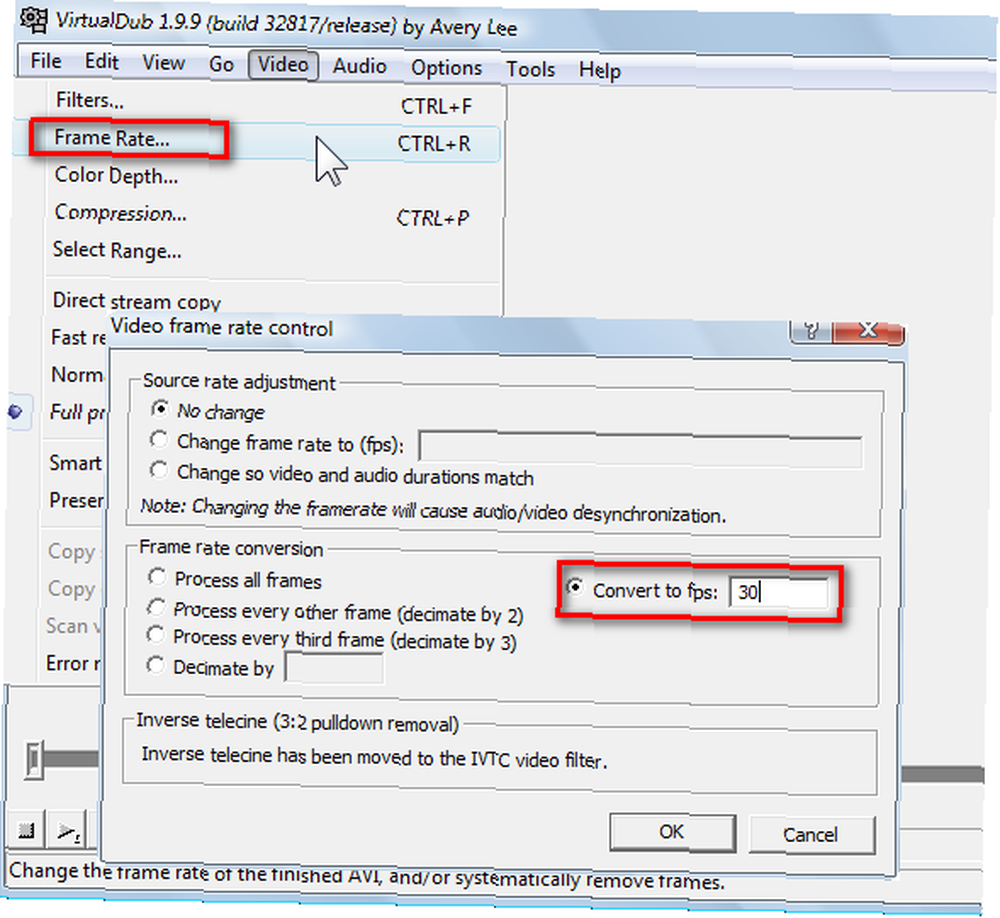
Форматы
Более популярные видеоконтейнеры (AVI, MP4, MOV) поддерживаются в YouTube. Большинство камер выводятся в AVI, который свободно готов к загрузке и редактированию в большинстве бесплатных видеоредакторов Windows, таких как VirtualDub и Avidemux. Другие загружаемые форматы включают 3GP (видео с мобильных телефонов), MPG, Flash-видео (в FLV, FLV1 и более новых форматах F4V, но не SWF), а также WMV (который вы получаете, когда делаете видео в Windows Movie Maker .)
Теперь сделайте свои собственные видео
Если вы используете Windows на своем компьютере, скорее всего, у вас будет Windows Movie Maker (если нет, вы можете скачать его здесь), который вы можете использовать для создания домашних фильмов из ваших фотографий..
Если вы удовлетворены своим продуктом, нажмите Ctrl + P (или перейдите к файл > Опубликовать фильм). Выберите, хотите ли вы сохранить фильм на свой компьютер, в качестве вложения электронной почты, DVD и т. Д. Затем дайте имя файлу и на экране «Настройки» выберите Больше настроек и Windows Media HD 720p в раскрывающемся меню, которое будет генерировать видео с размерами 1280 x 720.
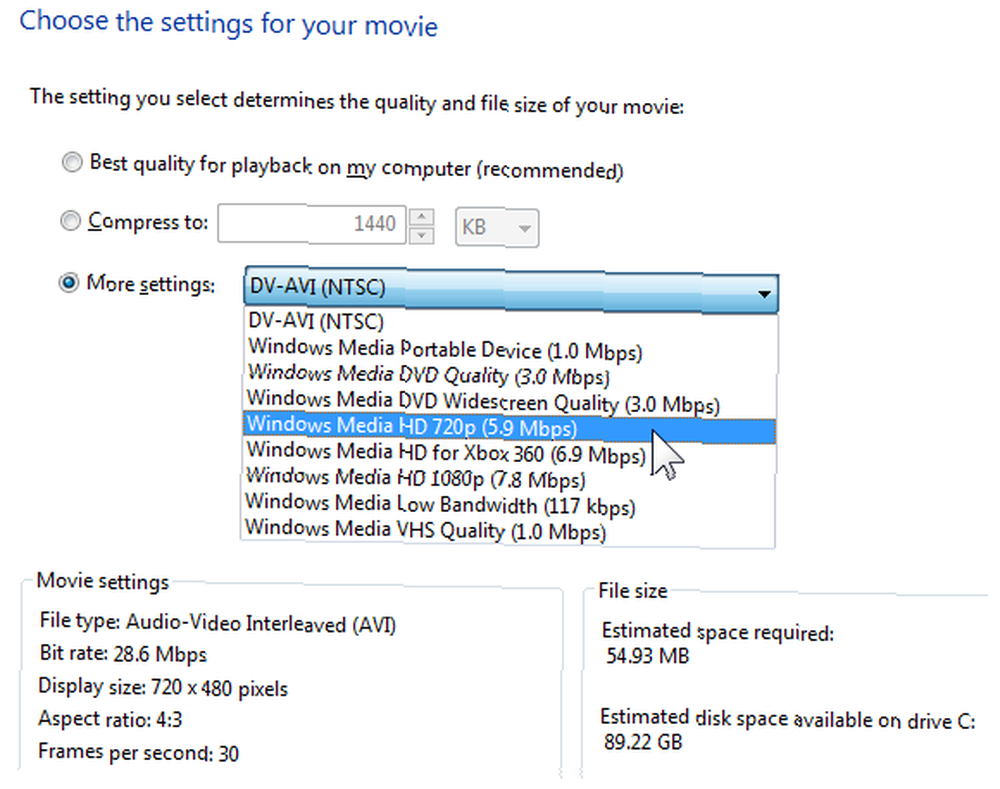
Нажмите на Публиковать.
Для получения инструкций по Windows Live Movie Maker ознакомьтесь с официальным руководством YouTube, в котором также есть дополнительные руководства по iMovie, Final Cut Pro и Sony Vegas:
Для рендеринга HD-видео в VirtualDub, проверьте это короткое видео:
Теперь вы можете попробовать свои силы, чтобы сделать несколько HD-видео, но вам нужно добавить немного творчества в свои произведения, чтобы получить больше просмотров. Если у вас есть более рекомендуемые настройки, чтобы помочь людям лучше снимать видео с YouTube, обязательно сообщите нам в комментариях!
Изображение предоставлено: Jonsson











